3DMax怎么用黑白贴图制作浮雕模型?
溜溜自学 室内设计 2021-07-05 浏览:3037
大家好,我是小溜,相信大家在作图的时候肯定会遇到比较复杂的浮雕造型不会做,今天教大家如何用黑白贴图简单快速的制作浮雕。
1.首先找到一张黑白贴图,(黑白贴图可以去PS里面Ctrl+Shift+U去色,然后通过调对比度得到)。

2.然后在3DMax里面画一个平面,注意所画平面的尺寸比例要与黑白贴图差不多,相差太大会导致变形。
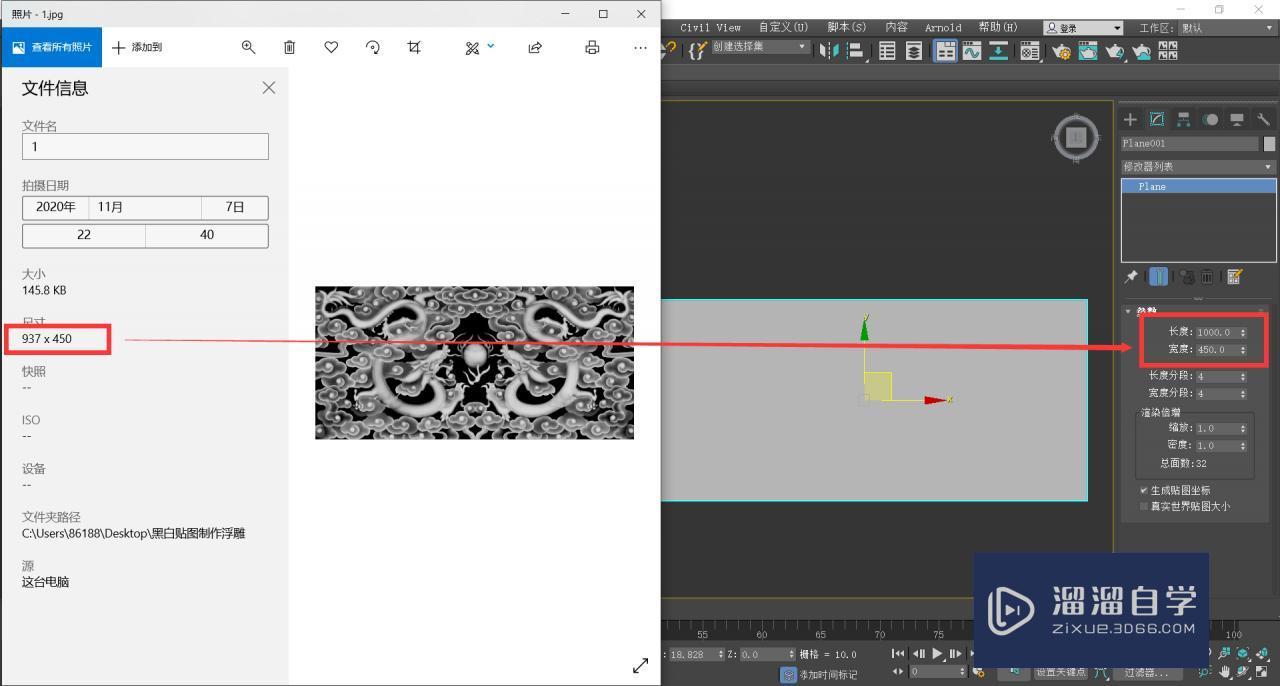
3.然后将所画平面的长度分段与宽度分段加大,分段越高模型越精细,这里我们调到300。
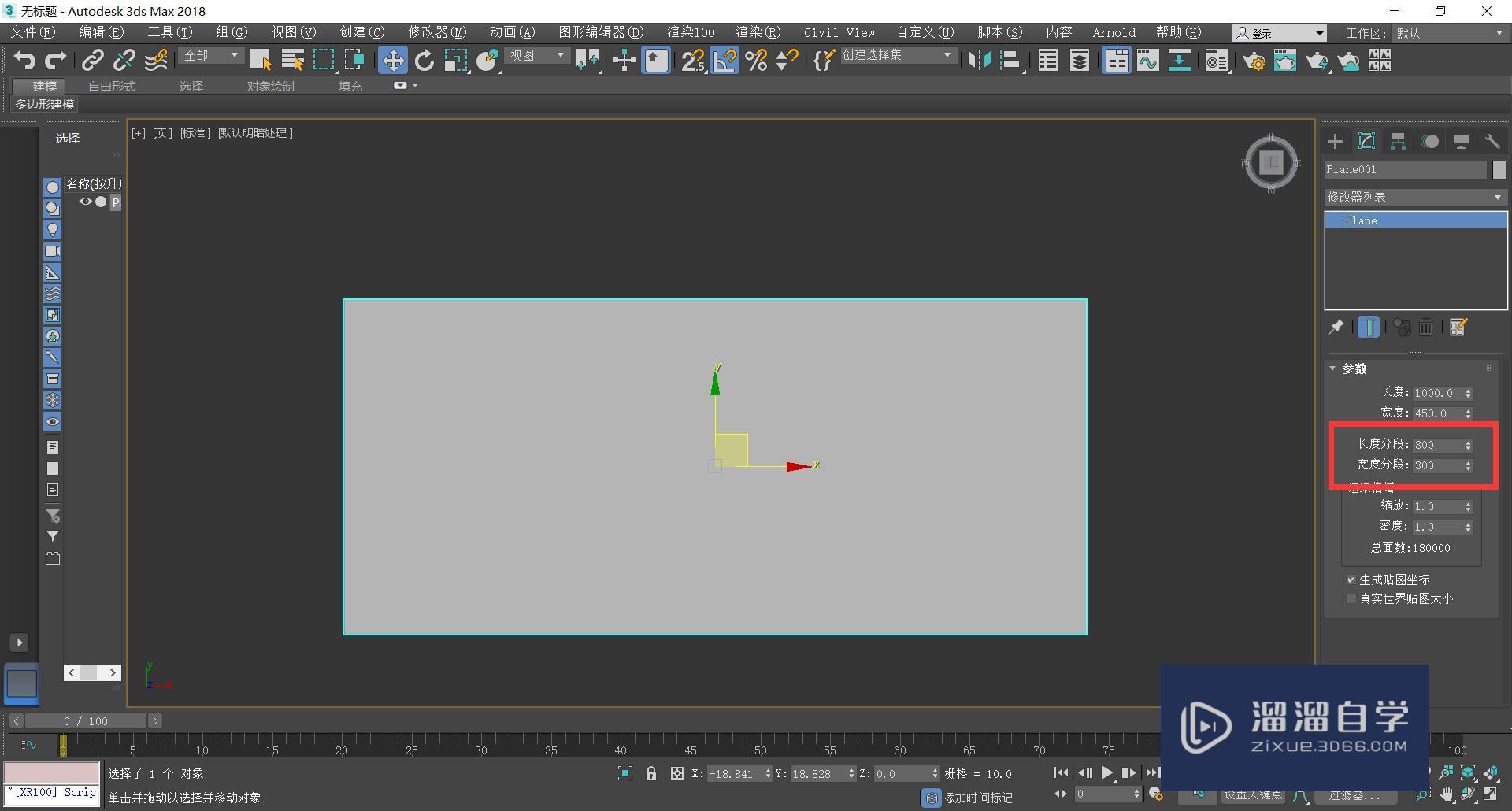
4.选择所画平面,在修改器列表找到并点击“置换”修改器。
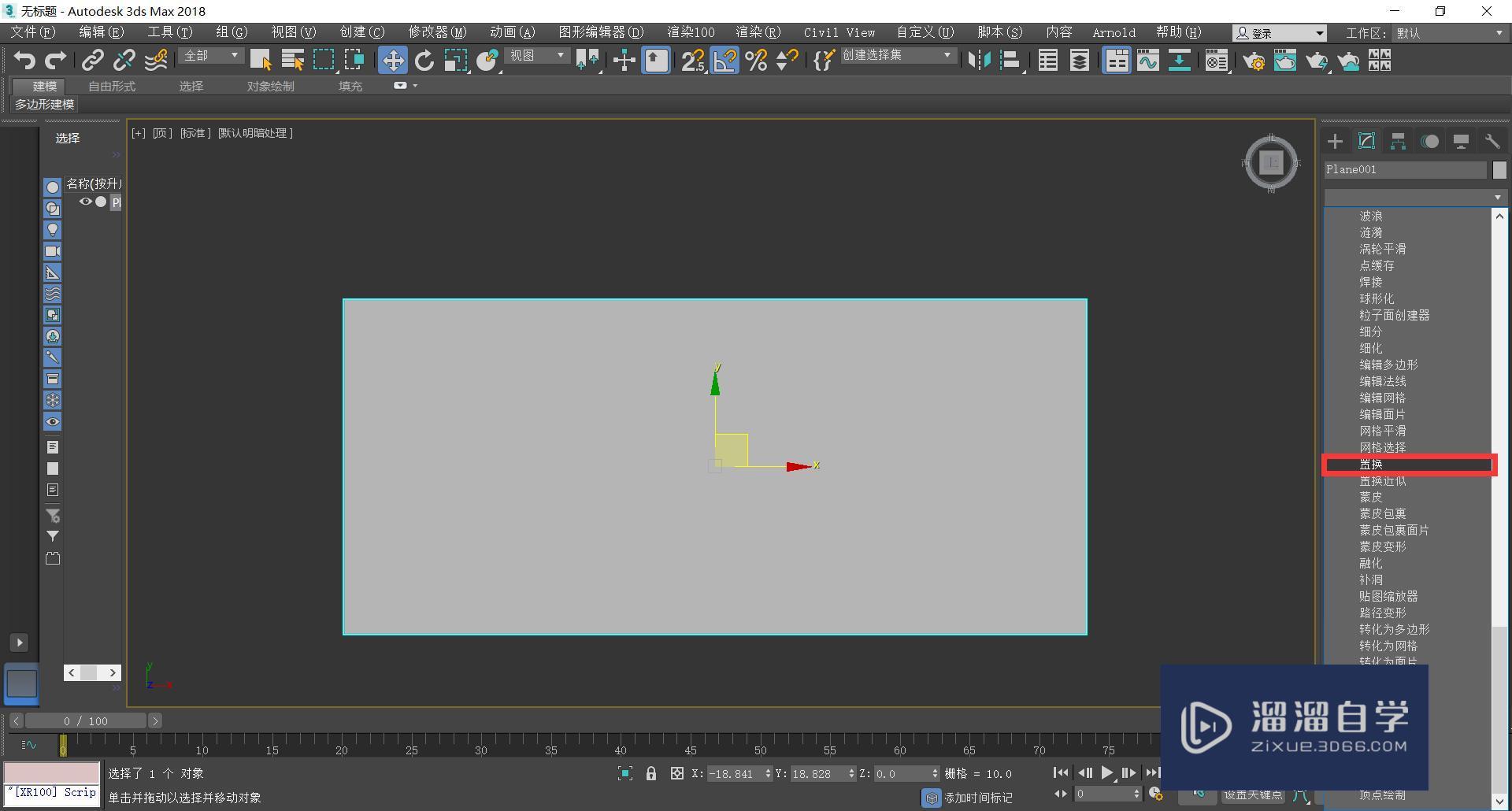
5.点击位图,把刚刚找好的黑白贴图导入进去。
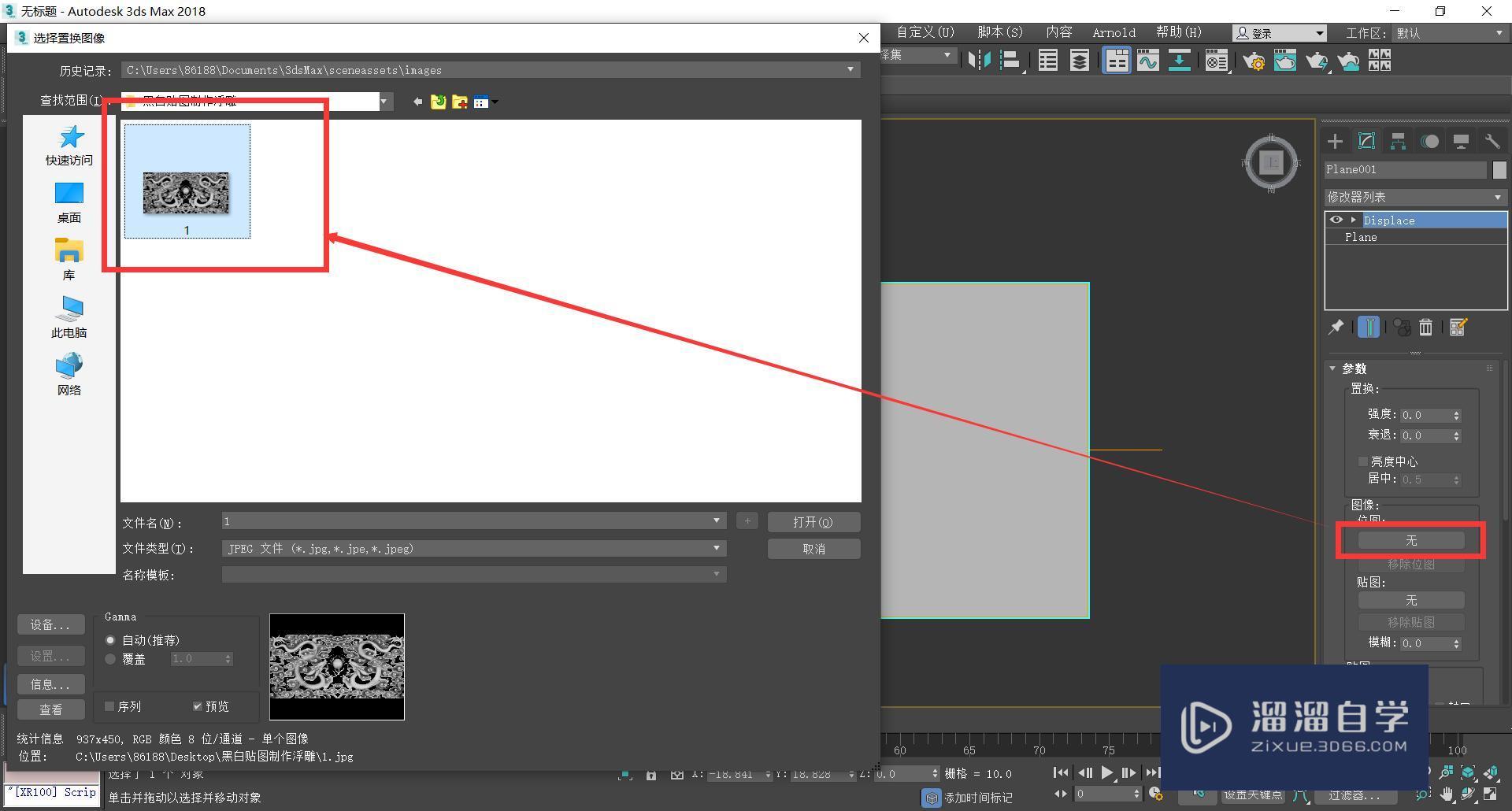
6.导入成功,会显示贴图路径。
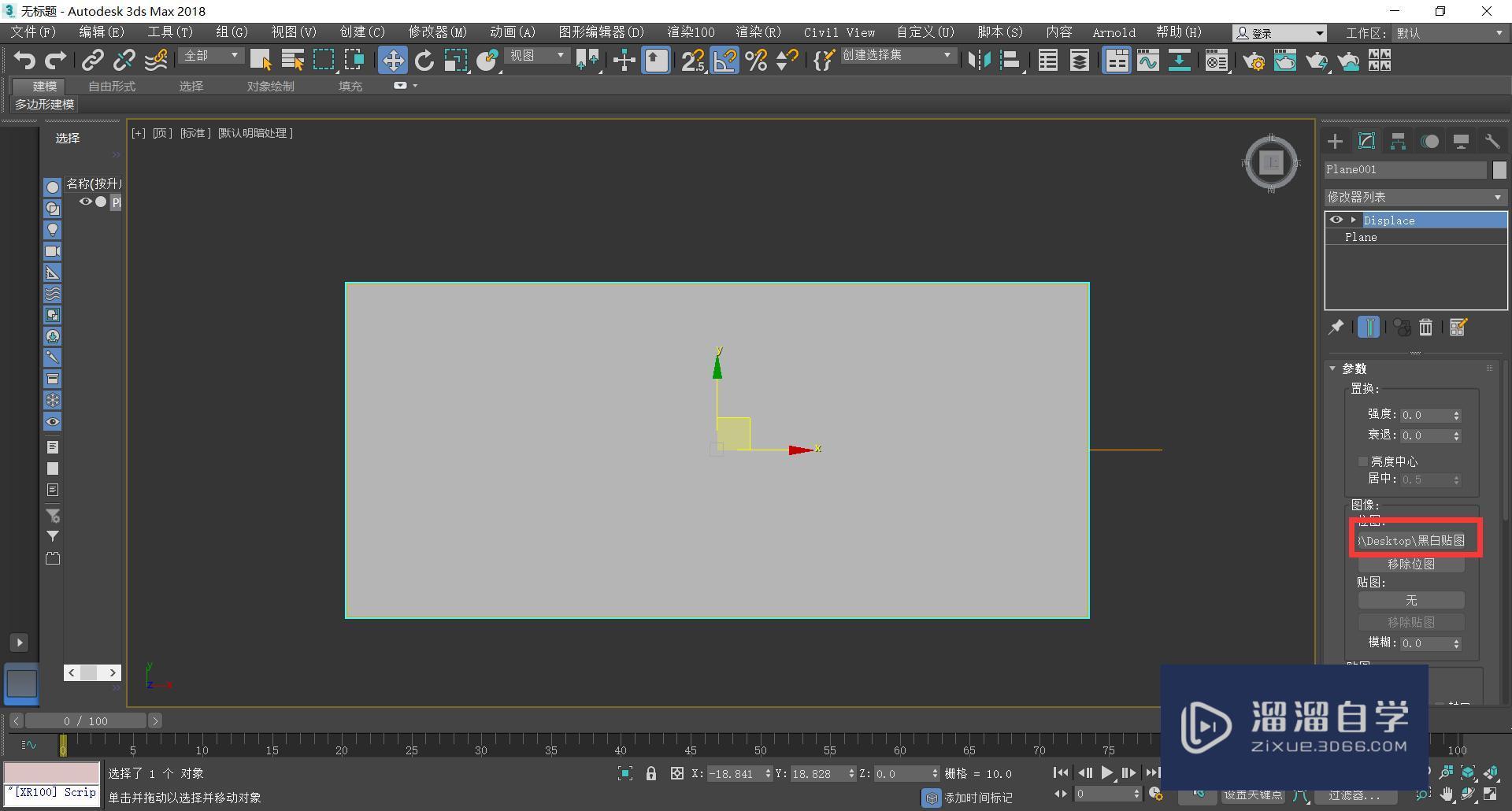
7.之后通过控制强度来调整浮雕的凹凸感。
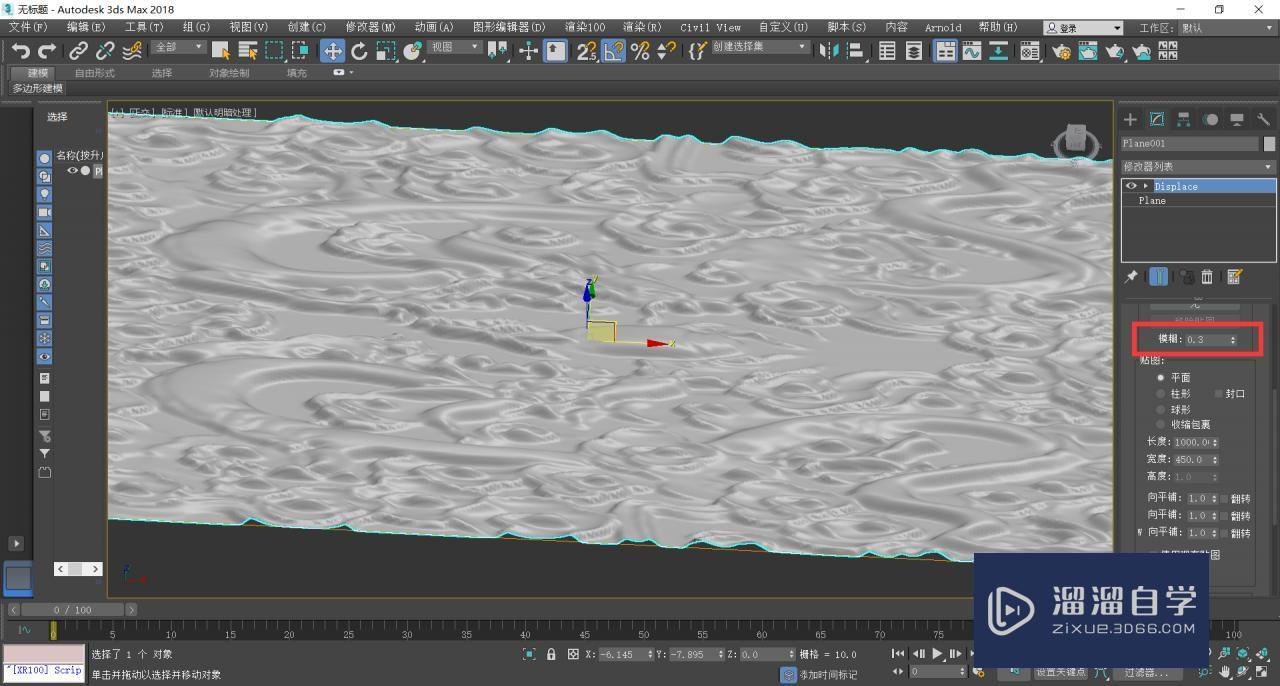
8.也可以用模糊值来修饰表面的光滑度。
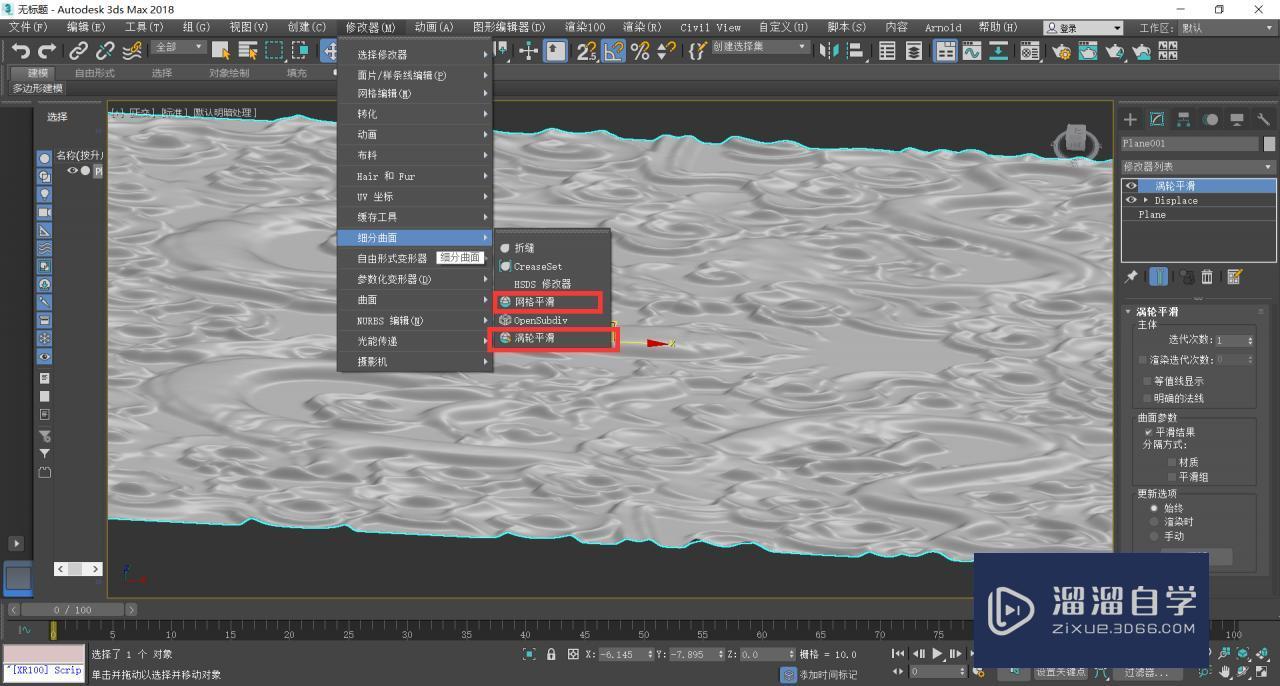
9.同时也可以用网格平滑或者涡轮平滑来深化细节,但是同时也会增加模型的面数导致场景卡顿,适当使用就好啦,最后浮雕就制作好啦。
今天的内容就讲到这里,以上欢迎收藏评论转发!更多内容欢迎访问溜溜自学网和微信公众号,咱们下期再见吧!谢谢大家!
相关文章
距结束 06 天 23 : 07 : 14
距结束 00 天 11 : 07 : 14
首页







